Gérer ses mots de passe avec PGP
Si de nouvelles méthodes d'authentification font peu à peu leur apparission, les mots de passe sont encore largement utilisés. Mais face à la croissance de plus en plus importante de services nécessitant un mot de passe, comment gérer efficacement nos identifiants sans nous rendre vulnérable.
Si de nouvelles méthodes d’authentification font peu à peu leur apparition, les mots de passe sont encore largement utilisés. J’évoquais déjà dans mon article sur les bonnes pratiques en matière de mot de passe comment stocker convenablement les mots de passe sur un serveur de base de données. Mais nos identifiants ont beau bénéficier de la meilleure protection possible en termes de stockage sur ces serveurs, cela n’empêchera pas l’utilisateur de choisir un mot de passe faible ou de le stocker en clair sur son ordinateur …

Une avalanche de mots de passe
Face à une croissance de plus en plus importante du nombre de mots de passe nécessaires dans la vie de tous les jours, l’Homo Sapiens s’est adapté et a élaboré plusieurs méthodes pour ne pas oublier ces précieux sésames. Vous pouvez par exemple :
- Mettre le même mot de passe partout. Après tout, pourquoi se casser la tête à inventer de nouveaux mots de passe lorsqu’il suffit de réutiliser celui que l’on connait déjà par cœur ? Les adeptes de cette méthode utilisent souvent le prénom de leur animal de compagnie comme mot de passe universel …
- Noter vos mots de passe sur des post-it, que vous planquerez discrètement sous le clavier. L’homme moderne souhaitant s’affranchir du support papier, vous pouvez également de voir un fichier texte enregistrer sur le Bureau, habilement nommé “motsdepasse.txt”, ou un mail dans “Brouillon” avec l’ensembles des identifiants.
- Incrémenter son mot de passe et/ou utiliser une base commune suivie ou préfixée par le nom du service auquel le mot de passe donne accès. Cela peut donner des mots de passe assez long et donc si cela vous permet de retenir vos identifiants, c’est une bonne méthode.
- Utiliser des mots de passe de 20 caractères avec une entropie importante que vous retenez facilement car votre cerveau s’apparente à un supercalculateur avec une mémoire immuable et illimitée.
Vous l’aurez compris, ce n’est pas facile de jongler avec cette multitude de mots de passe. Si ce n’était pas assez clair, je ne recommande aucune des méthodes citées ci-dessus et si vous souhaitez de bonnes règles pour vos mots de passe, je vous conseille de jeter un œil aux recommandations de l’ANSSI. Pour allier sécurité et convivialité, il existe les gestionnaires de mots de passe. Vous ne retenez plus qu’un seul mot de passe qui sera utilisé pour chiffrer/déchiffrer tous les autres sur votre PC. Ainsi, vous pouvez avoir des mots de passe complexes différents pour chacun des services que vous utilisé sans avoir à tous les connaître.
Bien sûr, en plus de choisir un mot de passe maître robuste (une passphrase de plus de 20 caractères faisant l’affaire), il convient de bien choisir son gestionnaire de mot de passe afin de sélectionner un éditeur de confiance utilisant des algorithmes de chiffrement éprouvés. Parmi les gestionnaires les plus utilisés, je pourrais citer KeePass, 1Password, LastPass ou encore Dashlane.


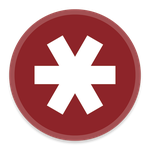
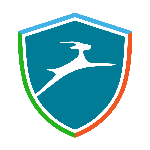
Chiffrer nos mots de passe
Dans un précédent article, j’ai expliqué comment générer des clés PGP et configurer une Yubikey. Avec notre clé PGP et GnuPG, il est possible de chiffrer des documents. Ainsi, nous pouvons créer un fichier avec tous nos mots de passe et le chiffrer avec PGP.
debian:~$ vim motsdepasse.txt # Modifier notre fichier avec les mots de passe
debian:~$ gpg2 --recipient $GPGKEY --output motsdepasse.gpg --encrypt motsdepasse.txt # Chiffrer le fichier
debian:~$ rm motsdepasse.txt # Supprimer le fichier texte non chiffré
debian:~$ gpg2 --output motsdepasse.txt --decrypt motsdepasse.gpg # Lorsqu'on en a bseoin, déchiffrer le fichier--cipher-algo ou modifier l’algorithme par défaut dans le fichier de configuration ~/.gnupg/gpg.conf avec les directives personal-cipher-preferences et s2k-cipher-algo.
Bon, on est bien content avec notre fichier, mais si l’on doit déchiffrer à chaque fois notre fichier, rechercher le mot de passe que l’on souhaite, copier/coller et puis chiffrer à nouveau le fichier … on va vite s’en lasser et revenir à nos règles toutes pourries citées plus haut. Heureusement, quelqu’un a déjà planché sur un gestionnaire de mot de passe basé sur PGP.
Pass, le gestionnaire de mot de passe UNIX standard
Avec pass, chaque mot de passe réside dans un fichier GPG chiffré nommé selon le titre du site ou de la ressource nécessitant le mot de passe. Ces fichiers chiffrés sont organisés dans des répertoires dont l’arborescence est laissé libre à l’utilisateur, le tout stocké dans le dossier ~/.password-store. Il est possible de synchroniser les mots de passe d’un ordinateur à l’autre en utilisant Git. Enfin, pass embarque des commandes simples afin de manipuler les mots de passe pour ajouter, modifier et copier les fichiers avec du chiffrement/déchiffrement à la volé.
Initialiser un répertoire de stockage pour les mots de passe
Nous allons créer un répertoire de stockage de mot de passe pour y enregistrer nos mots de passe personnel, mais aussi les mots de passe d’autres personnes et des mots de passe commun. Imaginons une équipe constituée d’Alice, Bob et John qui souhaiterais mettre en place une gestion centralisée de leurs mots de passe. Alice, la chef de projet, décide d’utiliser pass puisqu’ils ont chacun une clé PGP.
alice:~$ sudo apt install git gpg2 pass # Installation
alice:~$ pass init alice@awesome-project.fr # Création d'un répertoire de stockage de mot de passe
alice:~$ pass init $GPGKEY
mkdir: created directory '/home/alice/.password-store/'
Password store initialized for alice@awesome-project.fr
alice:~$ ls -lah /home/alice/.password-store/
total 12K
drwx------ 2 alice alice 4.0K Jun 26 20:51 .
drwxr-xr-x 39 alice alice 4.0K Jun 26 20:56 ..
-rw------- 1 alice alice 41 Jun 26 20:51 .gpg-idLe dossier .password-store a été créé dans le répertoire d’Alice et le fichier .gpg-id contient l’identité d’Alice (ici son adresse mail). Tous les mots de passe qui seront ajoutés avec pass seront chiffrés avec la clé d’Alice.
alice:~$ pass init -p alice alice@awesome-project.fr # Initialisation d'un répertoire pour Alice
alice:~$ pass init -p bob bob@awesome-project.fr # Initialisation d'un répertoire pour Bob
alice:~$ pass init -p john john@awesome-project.fr # Initialisation d'un répertoire pour John
alice:~$ pass init -p shared alice@awesome-project.fr # Initialisation d'un répertoire partagé
alice:~$ echo "bob@awesome-project.fr" >> ~/.password-store/shared/.gpg-id
alice:~$ echo "john@awesome-project.fr" >> ~/.password-store/shared/.gpg-idA présent, on dispose de quatre répertoires dans ~/.password-store, chacun comportant un fichier .gpg-id. Nous avons un répertoire pour Alice, un pour Bob, un pour John et un partagé. Les fichiers .gpg-id des répertoires d’Alice, Bob et John ne contiennent que l’identité de la clé de leurs propriétaires respectifs. Ainsi, les mots de passe ajoutés dans le répertoire de Bob (par exemple) seront chiffrés avec la clé publique de Bob et donc seul ce dernier pourra les déchiffrer.
Le fichier .gpg-id du réperoire ~/.password-store/shared contient les identités des trois clés PGP d’Alice, Bob et John. Ainsi, les mots de passe ajoutés dans ce répertoire seront chiffrés avec ces trois clés et donc toute l’équipe pourra les déchiffrer.
pass va rechercher le premier fichier .gpg-id qu’il trouvera en remontant l’arborescence jusqu’à la racine du répertoire ~/.password-store. Si aucun fichier .gpg-id n’est trouvé ou si ce dernier est vide, une erreur indiquera d’utiliser pass init.
~/.password-store/.gpg-id. Tous mots de passe créé ailleurs que dans alice, bob, john ou shared sera chiffré avec la clé d’Alice et donc lisible par cette dernière. Par conséquent, si Bob ou John ajoutent des mots de passe ailleurs que dans leurs répertoires, ils seront lisibles par Alice. L’idéal est de supprimer le fichier ~/.password-store/.gpg-id.
Partage des mots de passe chiffrés avec Git
A présent que l’arborescence du répertoire ~/.password-store est créé, Alice voudrais le partager avec Bob et John. Pour cela, pass intègre les commandes de git pour versionner les modifications des mots de passe et synchroniser le contenu avec un serveur Git.
alice:~$ pass git init # Initialisation d'un dépôt Git
alice:~$ pass git remote add origin awesome-project.fr:/git/pass-store.git # URL du serveur Git sur lequel centraliser les mots de passeAjout ou suppression d’une identité
L’équipe vient d’embaucher Jane et donc Alice voudrais lui partager les mots de passe de shared. Pour cela, elle ajoute l’identité de Jane dans shared/.gpg-id. Les nouveaux mots de passe créé dans shared sont à présent bien chiffés avec les quatre clés, seulement voilà, les anciens mots de passe ne sont pas lisibles par Jane. Pour cela, il faut réinitialiser le répertoire pour chiffrer les mots de passe avec toutes les clés PGP autorisées.
alice:~$ pass init -p jane jane@awesome-project.fr # Création d'un répertoire privée pour Jane
alice:~$ echo "jane@awesome-project.fr" >> ~/.password-store/shared/.gpg-id # Ajout de l'identité de Jane pour le répertoire shared
alice:~$ pass init -p shared $(cat ~/.password-store/shared/.gpg-id) # Réinitialisation du répertoire partagéC’est la même manipulation lorsque l’on souhaite retirer une clé PGP : après avoir retiré l’identité dans le fichier shared/.gpg-id, il suffit de lancer la commande pass init -p shared $(cat ~/.password-store/shared/.gpg-id). Bien sûr, je vous recommande également de changer les mots de passe concernés après avoir mis à jour le fichier .gpg-id.
Personnellement, j’adore pass pour sa simplicité de conception et d’utilisation. Quand on y pense, ce n’est rien de plus que gpg, git et quelques commandes de base pour copier, modifier et supprimer des fichiers. Vous pouvez même utiliser votre éditeur de texte préféré pour modifier les mots de passe, pass utilise la variable d’environnement $EDITOR (vi par défaut).
Je n’ai pas détaillé toutes les fonctionnalités de pass, et je vous invite à regarder le site officiel de Standard UNIX Password Manager. Il est aussi possible d’utiliser des plugins pour pass, pour par exemple importer ses mots de passe depuis un autre gestionnaire de mot de passe, utiliser pass avec dmenu (i3), ajouter des extensions Chrome/Firefox pour bénéficier de ses mots de passe directement dans
son navigateur …
QtPass, un GUI pour gérer ses mots de passe
Nos mots de passe sont à présent protégés chiffrés avec nos clés PGP, bien organisés dans ~/.password-store, et nous disposons de plusieurs commandes pour gérer leur organisation. Mais gérer ses mots de passe au travers d’un émulateur de terminal n’est pas forcément au goût de chacun et il serait agréable de bénéficier d’une interface graphique pour pass. C’est ce que propose QtPass, en se basant sur git/gpg ou bien sur pass.
<figure>
<a href="/media/2018/07/ace5cefdb350559e106bedfd03b3ee4d.png" class="image featured center" data-fancybox="gallery">
<img src="/media/2018/07/ace5cefdb350559e106bedfd03b3ee4d.png" alt="">
</a>
</figure>
Nos mots de passe nomades avec Android
Un gestionnaire de mot de passe sur son PC, c’est pratique. Mais lorsqu’il s’agit de s’authentifier sur notre téléphone/tablette, cela devient vite fastidieux de recopier nos sésames de 20 caractères aléatoires (si ce n’est plus). Il serait donc intéressant de bénéficier d’une application pour gérer ses mots de passe sur nos appareils nomades.
L’implémentation de pass sur Android est Password Store. Pour les curieux, le code source de l’application est disponible sur GitHub zeapo/Android-Password-Store.
Cela permet de synchroniser ses mots de passe avec Git et de gérer leur stockage sur le téléphone. Bien sûr, il vous faudra une clé PGP sur votre téléphone et vous aurez besoin pour cela de l’application OpenKeychain afin de générer et utiliser une clé PGP. Cette application est également compatible avec les Yubikey et il vous suffira d’utiliser NFC et votre Yubikey à chaque fois que vous aurez besoin de déchiffrer un mot de passe.
Les autres plateformes
Je n’ai pas pu tester pass sur les autres plateformes, n’ayant pas de PC, téléphone ou tablette avec ces systèmes d’exploitation. Mais il existe des clients compatibles pour (presque) toutes les plateformes, parmi lesquelles :
- Microsoft Windows avec Pass4Win
- Mac OS avec pass.applescript
- iOS avec l’application passforios
- Liste complète des clients compatibles
Sources
 Cet article est mis à disposition selon les termes de la Licence Creative Commons Attribution-ShareAlike 4.0 International.
Cet article a été publié il y a 660 jours, son contenu peut être inexact, voire erroné, et l'application des conseils ou consignes présents dans cet article doit être fait à votre propre appréciation. L'auteur de l'article ne pourra être tenu responsable des inconvénients pouvant résulter de l'application des conseils et consignes énoncés dans cet article.
Cet article est mis à disposition selon les termes de la Licence Creative Commons Attribution-ShareAlike 4.0 International.
Cet article a été publié il y a 660 jours, son contenu peut être inexact, voire erroné, et l'application des conseils ou consignes présents dans cet article doit être fait à votre propre appréciation. L'auteur de l'article ne pourra être tenu responsable des inconvénients pouvant résulter de l'application des conseils et consignes énoncés dans cet article.
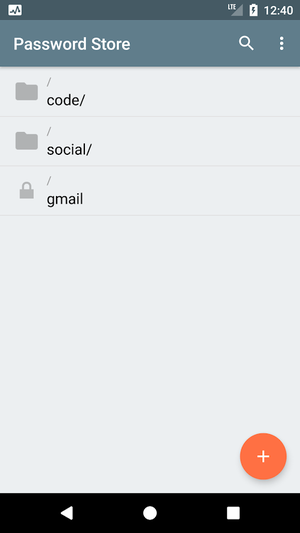
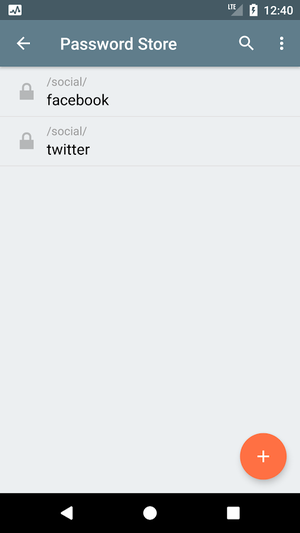
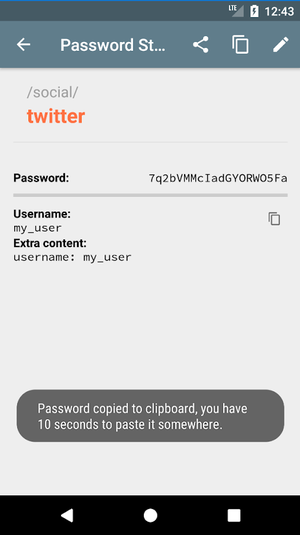



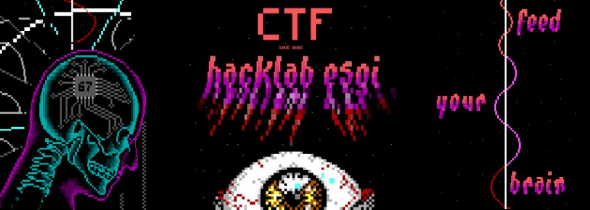

Share this post
Twitter
Google+
Facebook
Reddit
LinkedIn
StumbleUpon
Pinterest
Email